Итак, что же в Windows 8 новенького?
В Windows 8 масса новых возможностей и изменений. Но первое, что вам, наверное, бросится в глаза - это новый панельный интерфейс Metro, который вы можете увидеть на представленном ниже скриншоте. Помните, что это пока лишь Developer Preview, что означает, что работа над операционной системой еще не окончена, и вам, определенно, не стоит устанавливать ее на свой основной компьютер как основную систему.
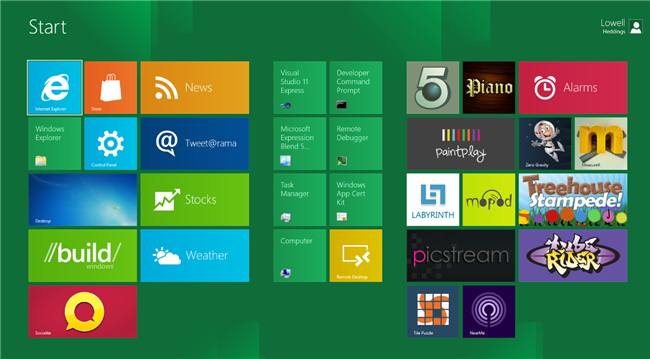
Список новых возможностей Windows 8 включает:
Интерфейс Metro – новый интерфейс Windows 8, который в операционной системе используется по умолчанию. В дальнейшем мы о нем еще расскажем.
Уменьшенное время загрузки – Windows 8 будет загружаться гораздо быстрее, чем Windows 7. Достигнуто это за счет частичного режима гибернации и массе улучшений процесса загрузки. На моем старом лэптопе от Dell, Windows 8 загружается менее чем за 10 секунд – на новых машинах операционная система чертовски быстра.
Уменьшенное использование памяти – Windows 8 использует меньше памяти, чем Windows 7. Это правда. Со слов Microsoft, Windows 8 будет не только использовать меньше памяти, чем Windows 7, но и также будет использовать меньше работающих процессов.
Пересмотренный проводник Windows – Теперь проводник обладает интерфейсом Ribbon, пересмотренным копированием файлов и возможностью монтирования файлов ISO. Новый интерфейс нравится не всем, как его отключить, Windows 8: скрываем интерфейс Ribbon в проводнике.
“Обновление” Windows с сохранением – данная возможность позволит всего лишь в два клика переустановить Windows, оставив файлы нетронутыми.
Поддержка процессоров ARM – Windows 8 поддерживает процессоры ARM, что ведет к появлению совершенно нового класса маломощных, энергоэффективных планшетов.
Hyper-V теперь является частью Windows – поэтому вам теперь будет проще создавать виртуальные машины, не устанавливая при этом третьих программ.
Панель задач теперь может разворачиваться на несколько мониторов – эта очень простая возможность, наконец-то, пришла в Windows.
Обои теперь могут разворачиваться на несколько мониторов – это еще одна возможность, которая должна была быть в Windows еще 10 лет назад.
Универсальная проверка орфографии – по всем приложениям Metro.
Интеграция Windows Live – для Sync, Mail, Skydrive позволяет синхронизировать параметры, включая файлы, почту и фотографии, между несколькими компьютерами. Синхронизация доступна в Preview, но Skydrive и Mail нет.
Windows Store – данный магазин, позволит вам приобретать приложения Windows в одном месте.
Новый диспетчер задач - диспетчер задач в Windows 8 полностью пересмотрен. Теперь он предлагает значительно улучшенные инструменты, включая способ отключения автоматически загружающихся приложений, отслеживание использования приложениями ресурсов и даже упрощенный перезапуск Windows Explorer.
На самом деле, в Windows 8 значительно больше изменений, чем мы описали. Но мы попытаемся представить как можно большие из них, хотя, конечно, не все. Нельзя не забывать и тот факт, что это пока лишь Preview-версия Windows 8, и, весьма вероятно, что Windows 8 Beta принесет нам гораздо больше изменений.
Как мне получить Windows 8?
Во-первых, вам следует убедиться, что ваш компьютер годится для работы с Windows 8. К счастью, системные требования Windows 8 практически те же, что у Windows 7.
Вполне вероятно, что вы сможете запустить Windows 8 на относительно маломощной машине. Но, очевидно, лучшее впечатление от операционной системы вы получите на более быстром компьютере. Вот системные требования Windows 8:
- Процессор - 1GHz или быстрее, 32-bit (x86) или 64-bit (x64);
- Оперативная память – 1GB (32-bit) или 2GB (64-bit);
- 16GB места на жестком диске (32-bit) или 20GB (64-bit);
- Графическое устройство DirectX 9 с WDDM 1.0 или выше;
- Использование преимуществ сенсорного ввода требует наличия экрана с поддержкой multi-touch.
Важно отметить, что для установки Windows 8 сенсорное устройство не требуется. С этой задачей отлично справляются мышь и клавиатура.
Теперь, необходимо достать образ операционной системы (.iso).
Затем пройдите сюда и скачайте инструмент USB/DVD Download Tool, который поможет поместить образ ISO на загрузочную флэшку для установки – просто выберите нужный ISO, выберите нужную флэшку и дождитесь окончания копирования.
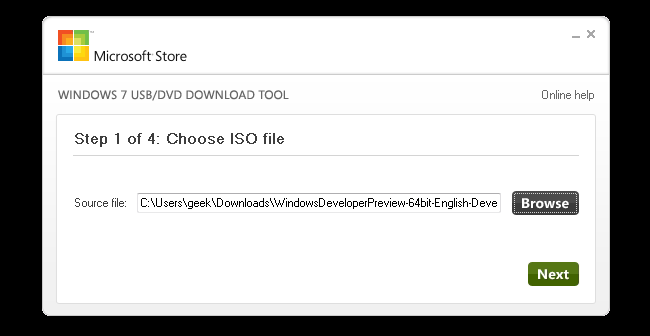
Процесс установки Windows 8 почти не отличается от Windows 7, поэтому мы не станем его описывать. Мы предполагаем, что если вы устанавливаете Windows 8, то вы совсем не новичок, а раз так, то и помощь в кликах по экранам установки вам не нужна.
Наши замечания к установке:
- Мы не смогли заставить Windows 8 Developer Preview работать в VMware Workstation или в Virtual PC;
- Если вы хотите виртуализации, попробуйте VirtualBox. Многие читатели сообщают, что им это удалось, нам в том числе;
- Preview-версия предполагает автоматическое обновление. Впрочем, пока не ясно, когда выйдет Windows 8 Beta и будет ли это автоматический апгрейд;
- Preview-версия не содержит Media Center. Со слов Microsoft, Media Center все-таки будет частью Windows 8;
- При желании полностью отключить интерфейс Metro, откройте редактор реестра и измените значение ключика RPEnabled с 1 на 0 по следующему адресу:
HKEY_CURRENT_USER\Software\Microsoft\Windows\CurrentVersion\Explorer\
Заметьте, что мы не рекомендуем это делать. Т.к. это делает установку Windows 8 весьма бессмысленной. - При использовании Internet Explorer из панели Metro, вы заметите, что Flash не работает. Так изначально и задумано.
Что такое Metro?
Metro – это панельный интерфейс, ориентированный на чистоту и простоту и имеющий простые иконки и красивое оформление, пришедший вместо обычных теневых и разросшихся кнопочных интерфейсов, к которым мы привыкли.
Многие панели Metro больше чем просто загрузчики приложений. Они содержат живые автоматически обновляемые данные. Так, панель погоды будет автоматически показывать последний прогноз погоды, панель новостей будет пролистывать последние новости из ваших фидов, социальный виджет покажет последние фотографии с Facebook, а панель биржи будет автоматически показывать, что сейчас предпочитают бизнесмены с Уолл-стрит.
Первый выпуск интерфейса Metro состоялся на Windows Phone, и хотя он практически идеален для сенсорного окружения, он также неплохо работает с клавиатурой и мышью – хотя вы заметите, что пролистывать несколько страничек с помощью одной лишь мыши намного утомительней, чем при помощи жестов на экране.
Возможности Metro:
- Универсальное расшаривание (Universal Sharing) между приложениями позволяет приложениям проще делиться файлами или текстом с облачными сервисами (и друг с другом). Вы можете загрузить картинку с Facebook в приложение редактирования фото, и по завершению ее редактирования, выложить ее на Twitter. Все это вошло в общие диалоги открытия файлов и новую возможность Share.
- Универсальный поиск (Universal Search) позволяет приложениям регистрироваться в глобальном поиске интерфейса Metro, позволяя вам выполнять поиск, среди всех, поддерживающих его приложений.
- Аппаратное ускорение (Hardware Acceleration) – все приложения Metro автоматически аппаратно ускорены, что делает их работу гораздо более гладкой.
- Приостановка процессов (Process Suspending) – Для экономии энергии батарей, Windows может автоматически приостанавливать приложения Metro при их не использовании.
- Новая библиотека WindowsRT предоставляет вышеописанные возможности любому приложению на почти любом языке и почти без дополнительного кода. Это означает, что существующие приложения можно легко изменить на подключение к социальным сетям без написания какого-либо сетевого кода.
Для вызова стартового экрана Metro из любого приложения, просто нажмите кнопку Windows.
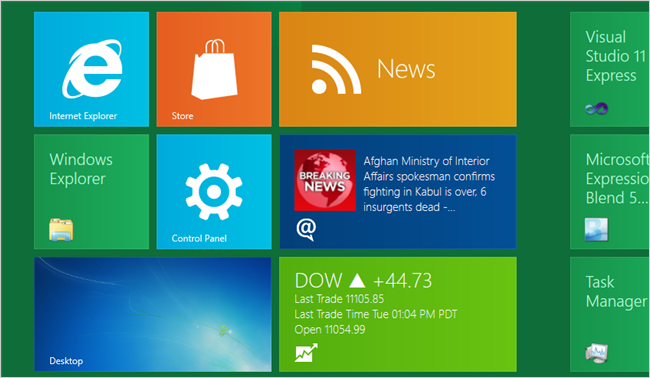
Основной стартовый экран (Start screen) также является полной заменой для панели задач Windows 7 – в любой момент нахождения на основном стартовом экране Metro вы сможете быстро найти любое приложение в вашей системе, подобно тому, как вы смогли бы это сделать в Windows 7.
Комбинации клавиш Metro
Существует несколько комбинаций клавиш, которые использую лично я. Существуют и другие, но я не понял, работают ли они с мышью/клавиатурой или они будут работать лишь с сенсорным экраном и клавиатурой, поэтому я не стану их включать в список:
- Windows+F – открывает поиск файлов;
- Windows+C – открывает панель Charms;
- Windows+I – открывает настройки;
- Windows+Q – открывает панель поиска приложений App Search;
- Windows+W – открывает приложение поиска настроек Settings Search;
- Windows+Z – открывает панель приложений App.
Если вы находитесь не на стартовом экране, то все, что вам надо сделать – это нажать клавишу Windows, чтобы вернуться на него, и затем начать набирать название приложения для его запуска – это тот же набор нажатий клавиш, который вы бы использовали раньше, но другой интерфейс.
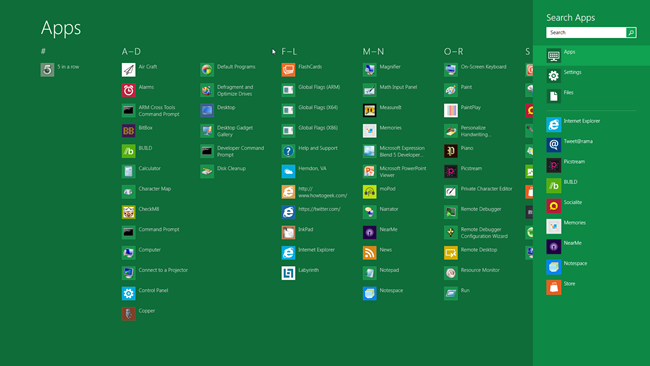
Вернитесь на основной экран Metro, и вы легко сможете двигать на нем элементы при помощи кликов и перетаскиваний мышью.
При использовании сенсорного интерфейса, вы можете делать тоже самое при помощи своих пальцев. При помощи щипка вы можете даже отдалить картинку, чтобы без скроллирования увидеть все элементы на экране. Насколько мы знаем, нельзя сделать тоже самое при помощи одной лишь мыши. Хотя мы можем ошибаться.
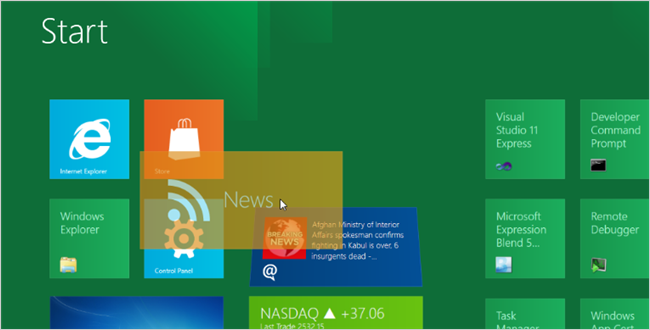
При правом клике по панели вы увидите чек-бокс – при использовании сенсорного интерфейса вы можете подтолкнуть эту панель вверх или вниз…
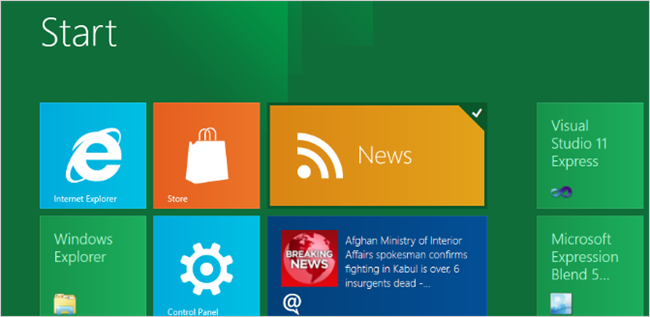
… что приведет к появлению внизу экрана меню. В зависимости от выбранной панели, вы сможете сделать ее Крупнее, Меньше, удалить ее, прикрепить ее или открепить.

При клике по обычному приложению, вроде диспетчера задач или командной строки, вы также увидите несколько дополнительных опций, вроде Запуска от имени Администратора, что для многих системных задач довольно полезно.

Некоторые панели открывают приложения в стиле Metro, которые всегда полноэкранны. Приложение погоды Weather можно настроить на ваше местонахождение, и вы можете даже прикрепить к домашнему экрану несколько панелей погоды с разными местоположениями.
Возможно, вы заметили фиолетовую панель с левой стороны экрана – она очень важна. В каком бы приложении Metro вы не находились, при использовании сенсорного интерфейса, для переключения между приложениями вы можете использовать жест горизонтального пролистывания.
Продолжайте листать влево, чтобы пройтись по всем приложениям. Это аналогично использованию комбинации Win+Tab, которая в Windows 8 работает не так, как было в Windows 7. Хотя, как и раньше, вы можете использовать комбинацию Alt+Tab.
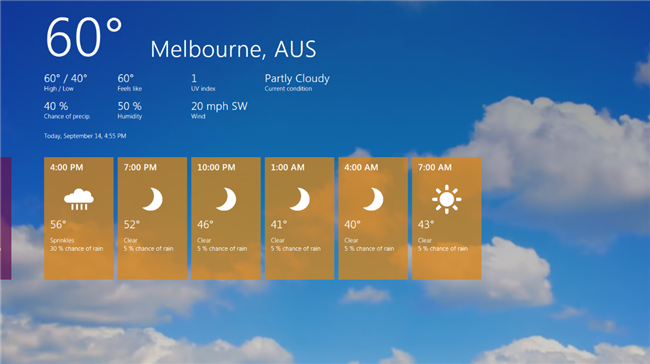
Вы можете разместить два полноэкранных приложения на одном и том же экране – обратите внимание на зеленую полосу в центре двух приложений ниже. На левой стороне находятся новости News Feed, тогда как на правой – фото-приложение. Вы можете выбирать, какое приложение находится с какой стороны, и какая стороны экрана имеет “боковое” приложение. Кроме того, вы можете вывести приложения в соотношении 50/50.

Листание жестами в правую сторону экрана приведет к появлению другого меню, которое Microsoft называет “Charms” (Шарм). Да, название весьма глупое. Данное меню позволяет вам обратиться к различным функциям, вроде поиска (Search), расшаривания (Share) или настроек (Settings). Оно будет работать во всех приложениях Metro.
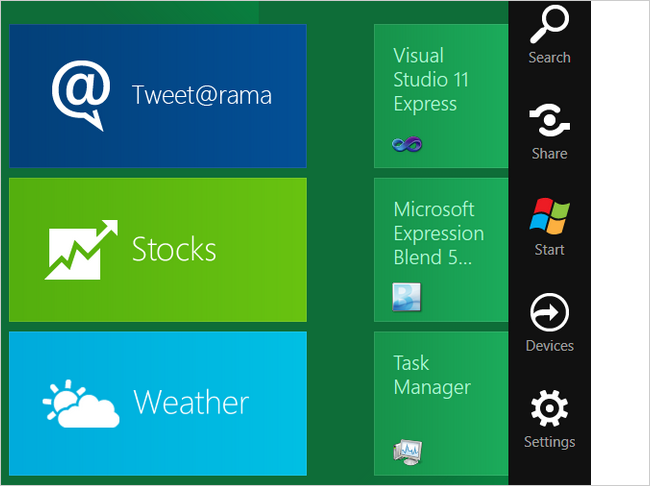
Для вызова этого же меню при помощи клавиатуры и мыши вы можете использовать комбинацию клавиш Win+C. Вы также можете переместить свою мышь в нижний левый угол экрана и увидите это же меню – в действительности, это работает, где бы вы не находились – в интерфейсе Metro или на старой панели задач в стиле Windows 7.

Вот приближенный вид меню:










Комментарии (0)